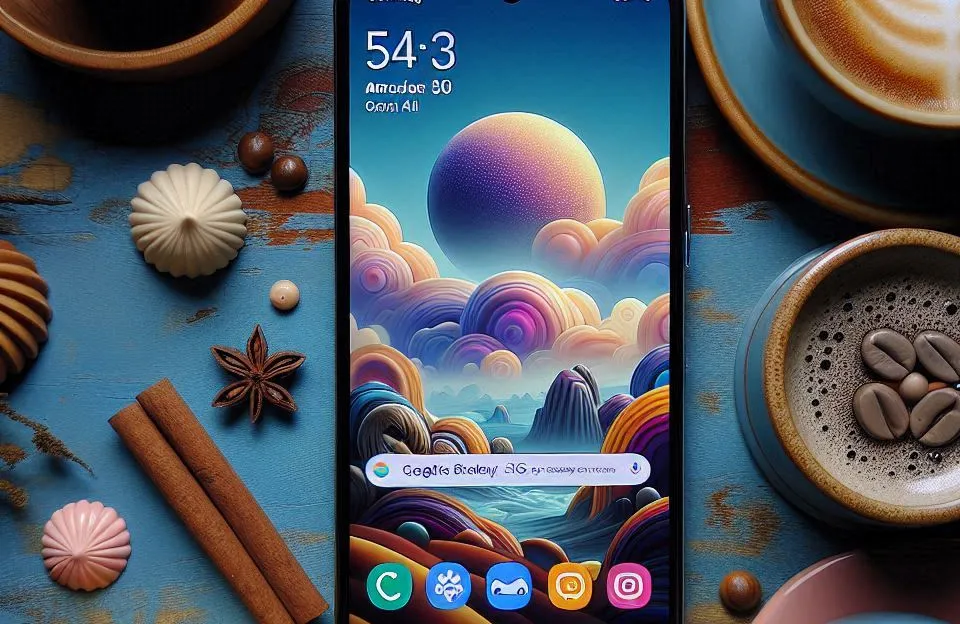A princípio, aprender como tirar um print no Dell é uma das tarefas mais úteis para quem quer capturar informações importantes ou registrar telas em tempo real. Seja no trabalho, estudos ou em momentos de lazer, essa funcionalidade é essencial. Neste artigo, vamos explorar diversas maneiras de realizar essa ação em notebooks e desktops da marca Dell, trazendo dicas práticas e alternativas que facilitam o processo.
Por que aprender a tirar prints no Dell é importante?
Em primeiro lugar, tirar um print é algo que pode salvar o dia. Imagine precisar enviar uma captura de tela para resolver um problema técnico ou compartilhar algo relevante com rapidez. Conhecer os métodos corretos para dispositivos Dell é essencial para economizar tempo e evitar frustrações.
Além disso, os computadores Dell, com seus recursos de hardware e software, oferecem várias formas de realizar capturas de tela. Vamos explorar as opções mais eficazes e práticas.
Métodos básicos para tirar um print no Dell
Usando a tecla Print Screen (PrtScn)
Uma das formas mais conhecidas de tirar um print no Dell é utilizando a tecla PrtScn.
- Pressione a tecla PrtScn para copiar a imagem da tela inteira.
- Em seguida, abra o Paint ou outro editor de imagens.
- Cole a captura pressionando “Ctrl + V” e salve o arquivo.
Essa é a maneira mais simples e funciona na maioria dos dispositivos Dell.
Capturando a janela ativa
Sobretudo, se você precisa capturar apenas uma janela específica, use esta técnica:
- Pressione “Alt + PrtScn”.
- Do mesmo modo, cole a imagem em um editor como o Paint para salvá-la.
Essa opção é ideal para quem quer evitar capturas desnecessárias do restante da tela.
Utilizando o atalho “Windows + Shift + S”
Os modelos Dell com Windows 10 ou 11 permitem o uso do atalho Windows + Shift + S para capturas personalizadas.
- Pressione o atalho para abrir a ferramenta de recorte.
- Escolha entre capturar a tela inteira, recortes retangulares ou até formas livres.
- A captura é armazenada na área de transferência e pode ser colada onde quiser.
Métodos avançados para tirar prints no Dell
Usando a ferramenta Snipping Tool
A ferramenta Snipping Tool (Ferramenta de Recorte) é pré-instalada no Windows e oferece opções mais robustas.
- Clique no menu Iniciar e digite “Snipping Tool”.
- Escolha o tipo de recorte desejado: tela inteira, janela ou recorte manual.
- Salve o arquivo após realizar a captura.
Experimente o Snip & Sketch
Outra alternativa moderna é o Snip & Sketch, que combina funcionalidades da Snipping Tool com novas opções. Ele permite capturas rápidas e edição imediata.
Aplicativos de terceiros
Por exemplo, programas como Lightshot ou Greenshot podem ser úteis para personalizar ainda mais as capturas de tela no Dell. Eles oferecem edições, anotações e salvamento automático em pastas específicas.
Capturando prints em dispositivos específicos Dell
Como tirar um print no Dell Inspiron
Os modelos Dell Inspiron seguem os métodos básicos já descritos. Contudo, é importante verificar a funcionalidade da tecla PrtScn, que pode estar combinada com a tecla “Fn”.
Prints no Dell XPS
Os dispositivos premium da linha Dell XPS possuem configurações avançadas, mas o método “Windows + Shift + S” é o mais recomendado para esse modelo.
Capturas no Dell Latitude
Nos notebooks Dell Latitude, o método Alt + PrtScn costuma ser a melhor escolha para capturar telas de forma eficiente e prática.
Dicas adicionais para tirar prints no Dell
Verifique as configurações do teclado
Em algumas máquinas Dell, é necessário ativar a tecla PrtScn por meio da tecla “Fn”. Isso é comum em modelos com teclados compactos.
Customize o local de salvamento
Por padrão, algumas ferramentas salvam prints na pasta “Imagens > Capturas de Tela”. Você pode alterar isso em programas como Snip & Sketch para maior praticidade.
Use extensões do navegador
Para capturas diretamente no navegador, extensões como Nimbus Screenshot podem ser úteis. Elas são leves e funcionam bem em dispositivos Dell.
Problemas comuns ao tirar prints no Dell
A tecla PrtScn não funciona
Caso sua tecla PrtScn não esteja funcionando, verifique se ela está habilitada no teclado. Além disso, teste o uso combinado com “Fn”.
O print não aparece na área de transferência
Porém, se o print não for copiado, reinicie o computador ou tente usar ferramentas como Snipping Tool para resolver.
Minhas Impressões Pessoais
Pessoalmente, considero os métodos de como tirar um print no Dell bastante versáteis e acessíveis. A combinação de atalhos práticos, ferramentas nativas do Windows e aplicativos de terceiros oferece uma experiência adaptável para diversos perfis de usuários. Além disso, a funcionalidade de recorte personalizado é especialmente útil em situações que exigem precisão. Para quem utiliza dispositivos Dell no dia a dia, essas opções tornam a captura de telas simples e eficiente.
Conclusão
Portanto, saber como tirar um print no Dell é uma habilidade indispensável para aproveitar ao máximo seu dispositivo. Com os métodos apresentados aqui, você pode capturar telas inteiras, janelas específicas ou até áreas personalizadas com facilidade. Afinal, dominar essas técnicas ajuda não só na produtividade, mas também no compartilhamento de informações importantes.
Dessa forma, explore as opções que melhor se adaptam às suas necessidades e aproveite ao máximo os recursos oferecidos pelos computadores Dell. Enfim, com todas essas dicas, você estará preparado para qualquer situação que exija uma captura de tela rápida e eficiente!

Perguntas Frequentes (FAQ)
Para tirar print no Dell Inspiron, pressione a tecla PrtScn ou “Alt + PrtScn” para capturar a tela inteira ou apenas a janela ativa, respectivamente.
Você pode usar o atalho “Windows + Shift + S” para selecionar a área que deseja capturar e, em seguida, a imagem será copiada para a área de transferência.
Verifique se a tecla está habilitada e tente usar a tecla “Fn” junto com “PrtScn”. Se ainda assim não funcionar, reinicie o computador ou utilize outras ferramentas como o Snipping Tool.